Мы, пользователи операционной системы Windows, уже неоднократно сталкивались с ошибками функционала обновления.
Разнообразие подобных ошибок постоянно настораживает, и в каждой процедуре обновления мы волей или неволей готовимся к возникновению зависаний и ошибок.
Например, это ситуация, когда компьютер просто зависает с уведомлением о невозможности установить/настроить обновления Windows, о чём подробно мы писали в рамках данной статьи.
В чём же причины такой нестабильности одного из важнейших компонентов операционной системы Windows 10? Будем откровенны, далеко не всегда в качестве единоличного виновника выступают разработчики из компании Microsoft.
Зачастую, основная причина зависаний и ошибок – это неготовность самой операционной системы и компьютера в целом к установке обновлений, и настоящая статья расскажет о том, какие существуют инструменты для оценки готовности актуализировать программное обеспечение вашего компьютера.
«Update Assistant» - что это и как его скачать
Итак, как видно из названия статьи рассматриваемое программное обеспечение именуется «Windows 10 Update Assistant», его основная задача в оказание помощи пользователем в процессе скачивания и установки файлов обновлений.
Скачать «Помощник по обновлению» можно с официального сайта компании Microsoft, пройдя по данной ссылке.
Не стоит искать утилиту на сторонних ресурсах, так как присутствует риск получить «пустышку» или заразить компьютер вирусным программным обеспечением.
Скаченный файл весит всего 6 МБ, а сама утилита не требует установки.
Как пользоваться помощником
Если после запуска исполняемого файла появилось уведомление вида «Благодарим вас за обновление до последней версии Windows 10», то это прямо говорит о том, что на компьютере установлено наиболее актуальная массовая версия операционной системы и обновление не требуется.
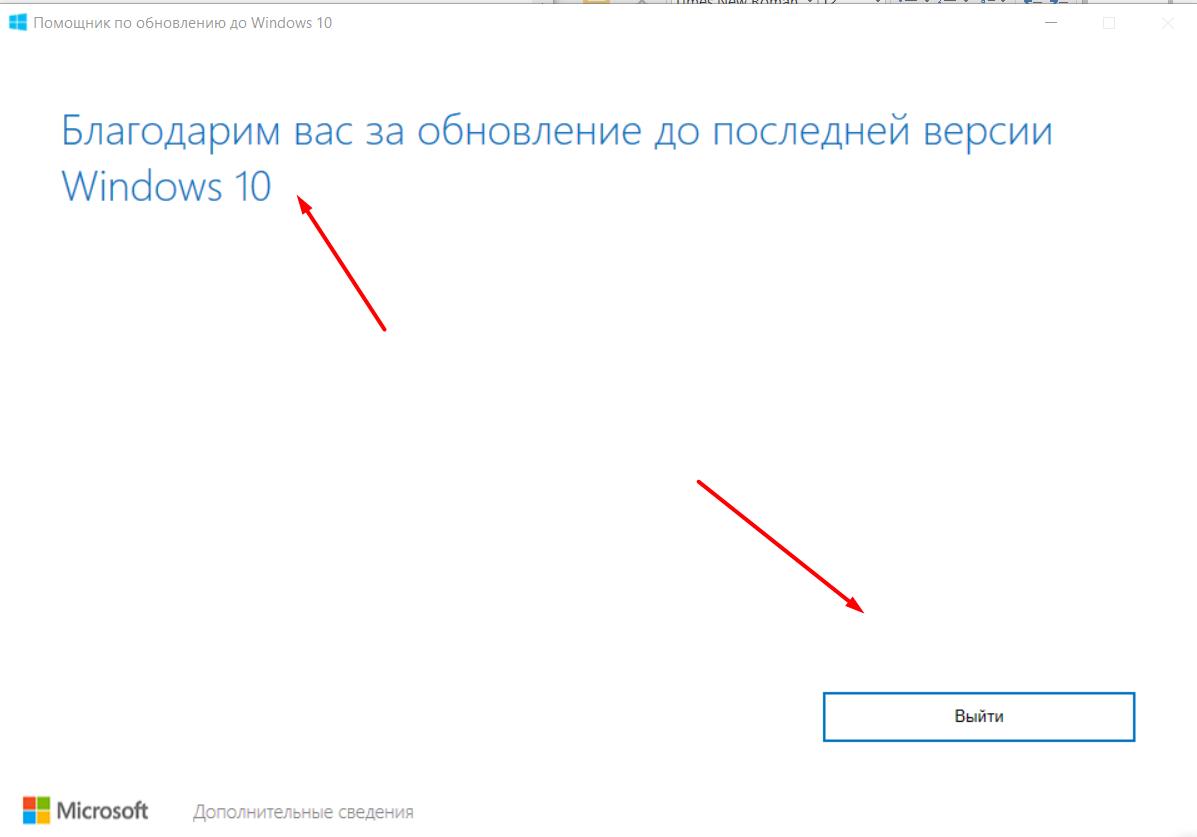
Но необходимо понимать, что «Windows 10 Update Assistant» - это утилита, призванная помочь установить новую версию операционной системы, и её полномочия не распространяются на скачивание и установок «точечных обновлений».
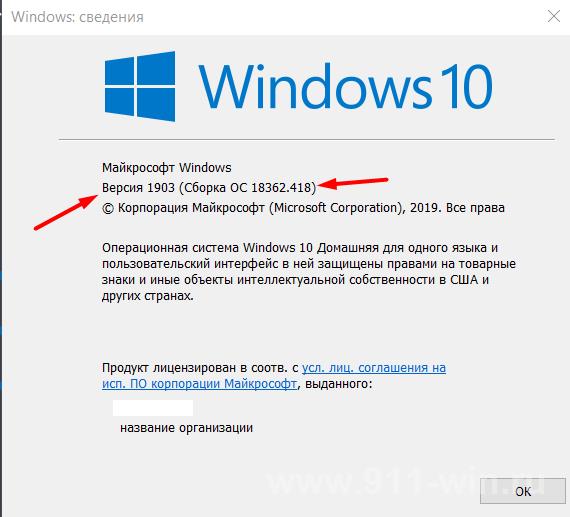
Например, актуализация драйверов программного обеспечения, обновление различных инструментов типа «.NET Framework» и т.д.
Наличие потребности в установки подобных файлов можно проверить в «Параметры» - «Обновление и безопасность» - «Центр обновления Windows».
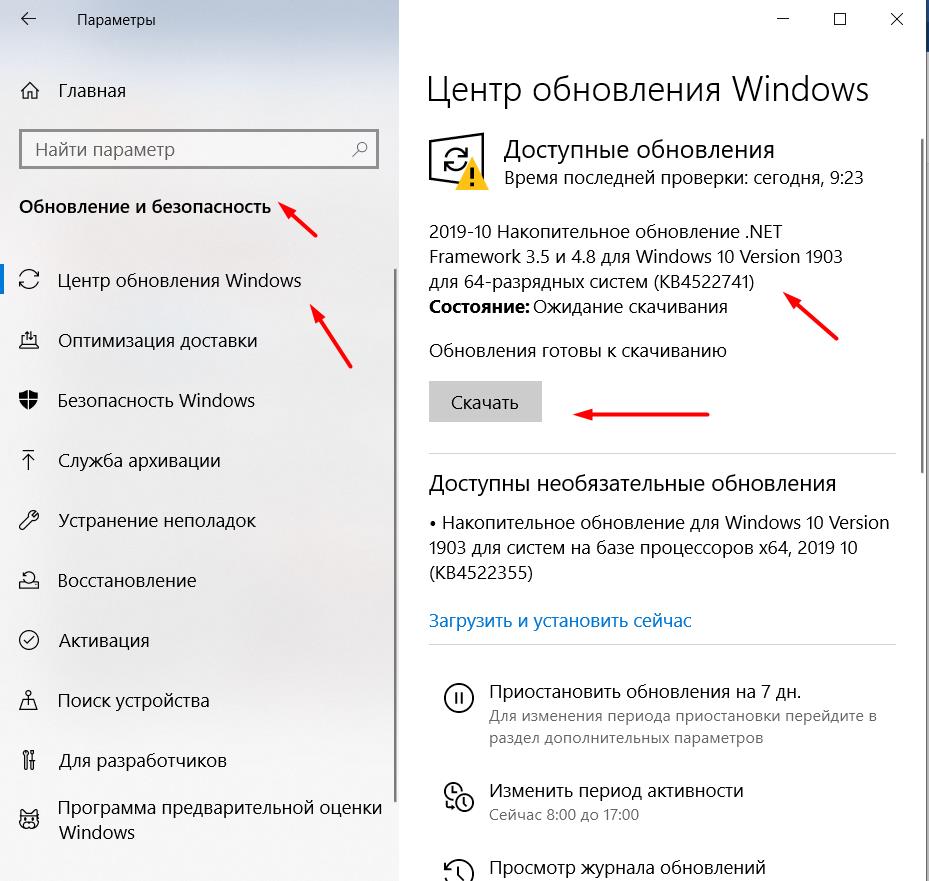
Для тех, кто ранее не осуществлял переход на новую версию Windows 10, рассматриваемый помощник выведет информацию следующего содержания:
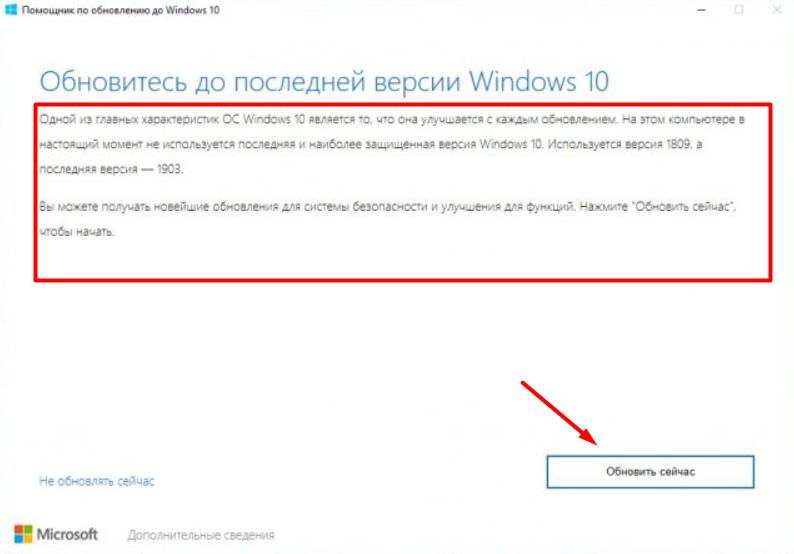
Для инициирования скачивания и установки файла обновления останется только нажать на кнопку «Обновить сейчас».
Заключение
В качестве подведения итогов к рассматриваемой теме, стоит отметить, что перед установкой обновлений стоит максимально возможным образом удостовериться в готовности компьютера и СЕТИ ИНТЕРНЕТ в готовности к установке.
К этой подготовке относится: наличие свободного места на системном разделе диска, активное интернет-соединение, наличие достаточного уровня заряда аккумулятора ноутбука (если он работает не от электросети) и т.п.